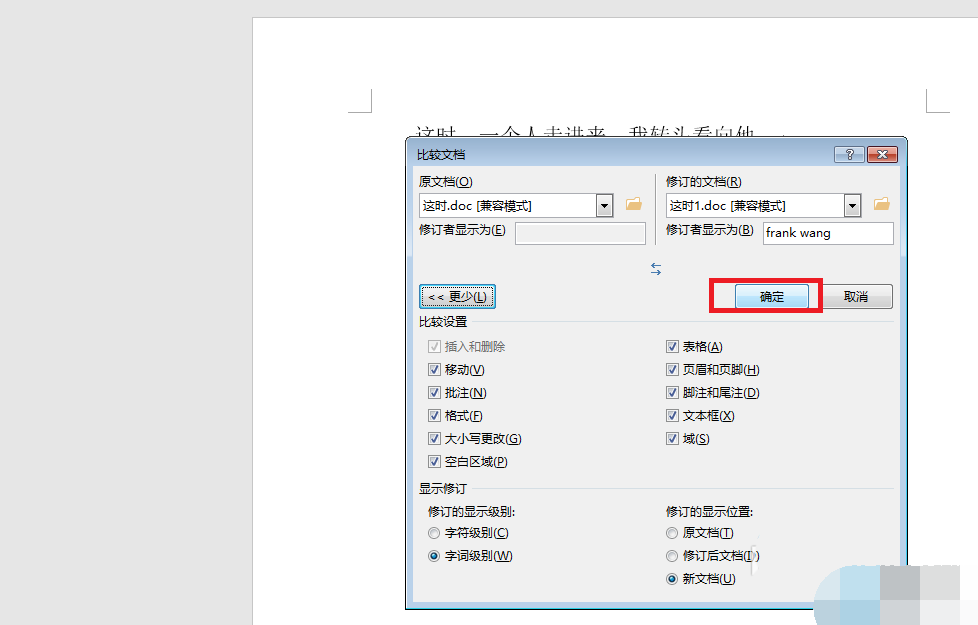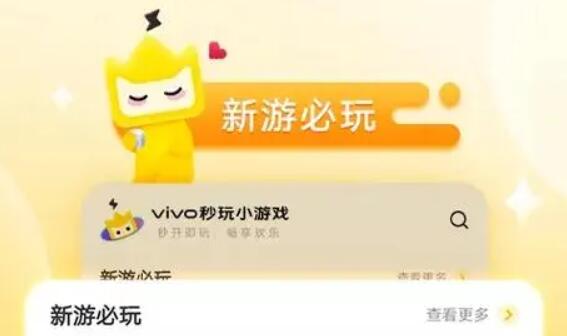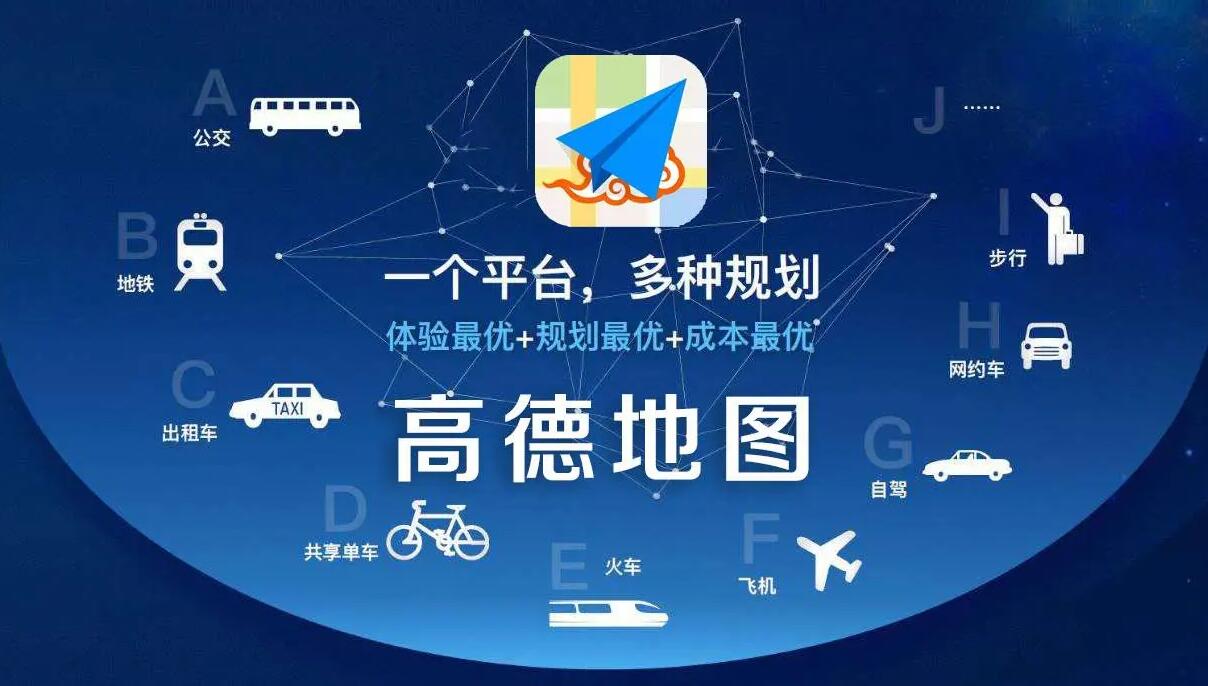ipad屏幕镜像怎么用?ipad屏幕镜像设置方法
- 编辑:飞飞系统
- 时间:2020-08-23
ipad屏幕镜像怎么用?苹果官方推出了一个名为「Sidecar」的新功能,以该功能为基础,将iPad和Mac两个平台彻底打通。Sidecar的中文翻译为「屏幕镜像」,针对这一个新功能很多用户都没有去用过,该如何使用呢?本文中飞飞系统小编带大家认识一下ipad屏幕镜像设置方法,感兴趣的用户一起和飞飞系统小编往下看吧~
1、在iPad的主屏幕,用手指在屏幕底部向上滑动,呼zhi唤出控制中心的详细面板;
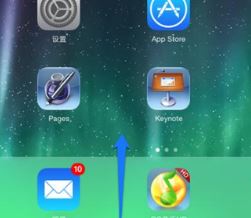
2、到了控制中心的详细面板之后,选取“AirPlay”一栏,点击进入详细的面板。
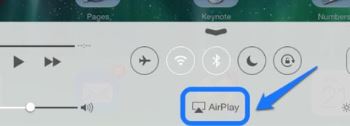
3、在新弹出的列表中,可以看到 AirPlay 提供的连接选项,以“ iTools ”的 AirPlay 连接为例。
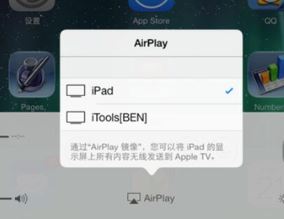
4、点击选择 “iTools”的 AirPlay 连接,即可开启镜像模式。
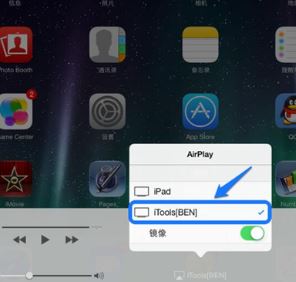
好了,以上便是飞飞系统小编带给大家的ipad屏幕镜像设置方法了,感兴趣的用户快去试试看吧~
ipad屏幕镜像设置方法
1、在iPad的主屏幕,用手指在屏幕底部向上滑动,呼zhi唤出控制中心的详细面板;
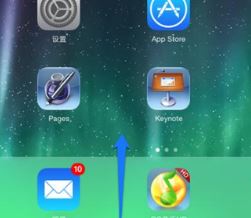
2、到了控制中心的详细面板之后,选取“AirPlay”一栏,点击进入详细的面板。
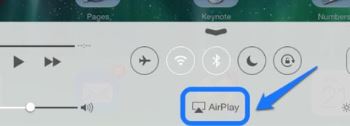
3、在新弹出的列表中,可以看到 AirPlay 提供的连接选项,以“ iTools ”的 AirPlay 连接为例。
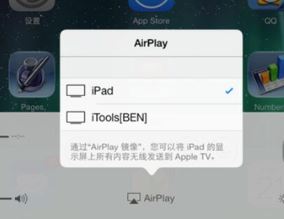
4、点击选择 “iTools”的 AirPlay 连接,即可开启镜像模式。
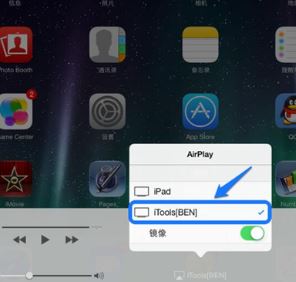
好了,以上便是飞飞系统小编带给大家的ipad屏幕镜像设置方法了,感兴趣的用户快去试试看吧~